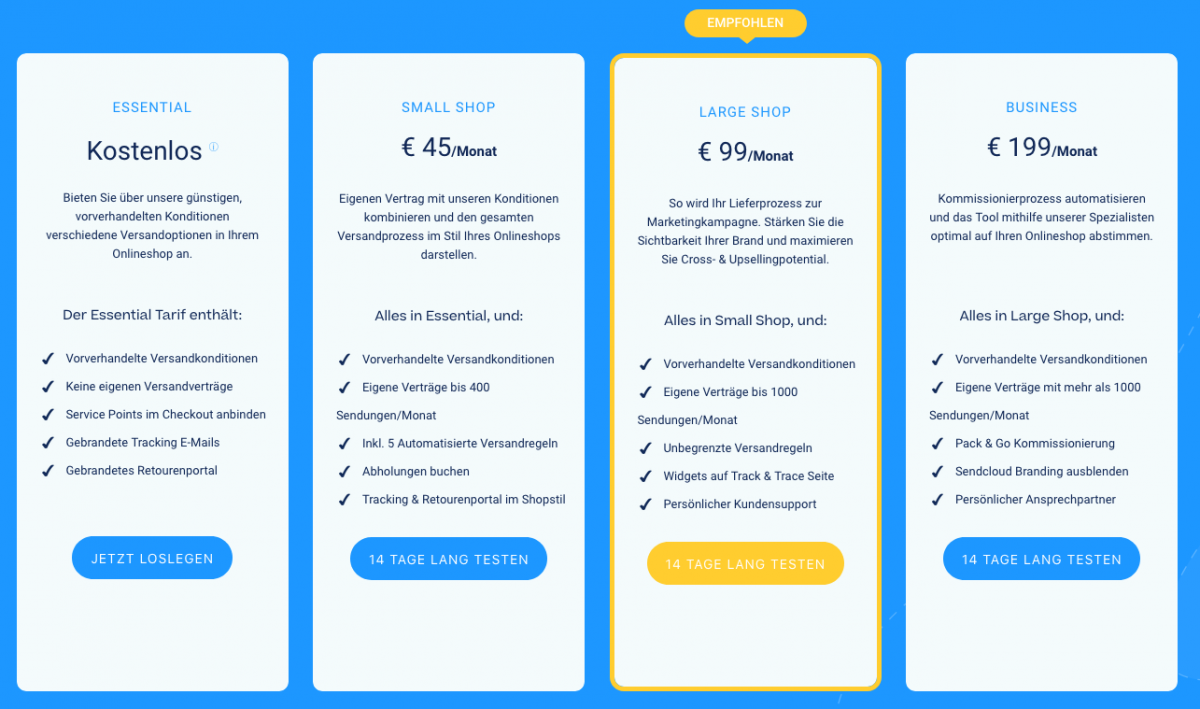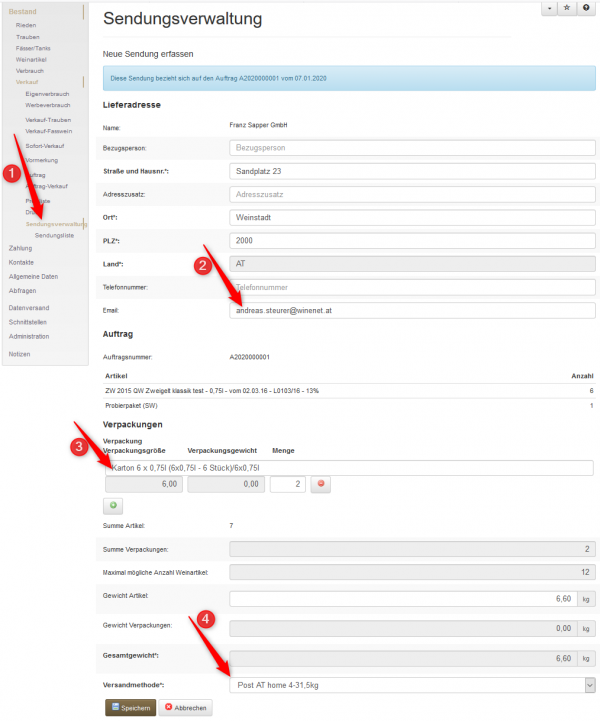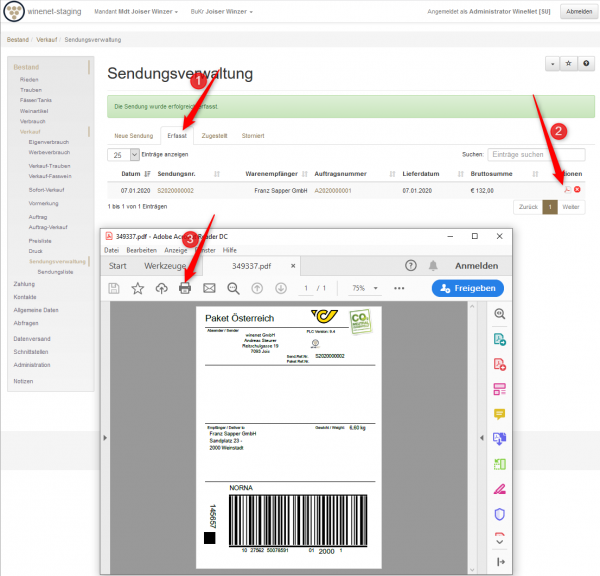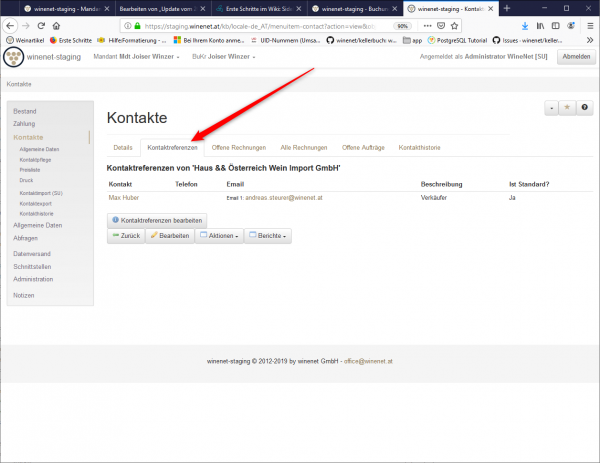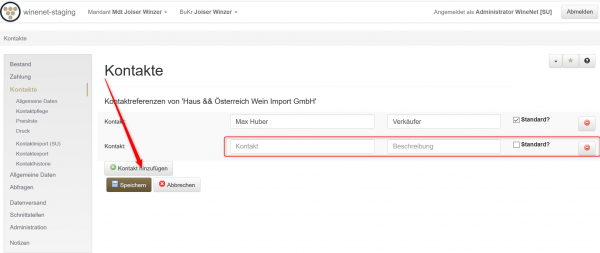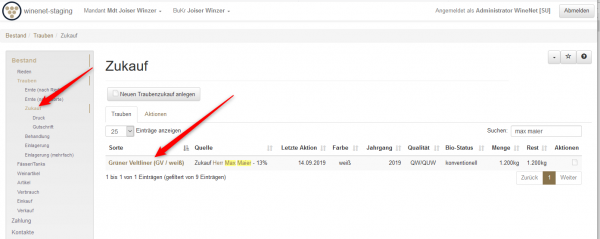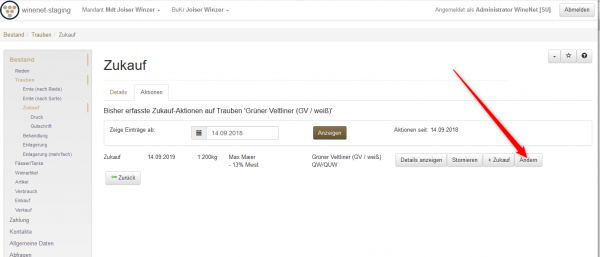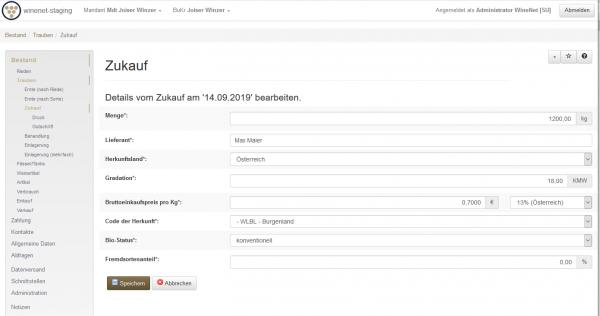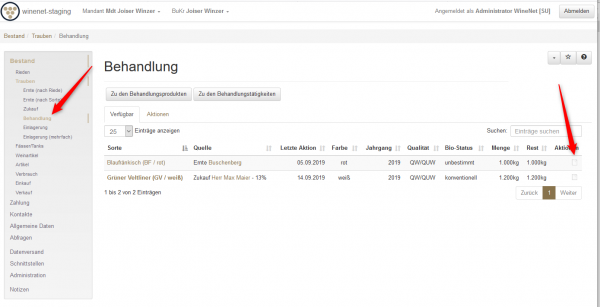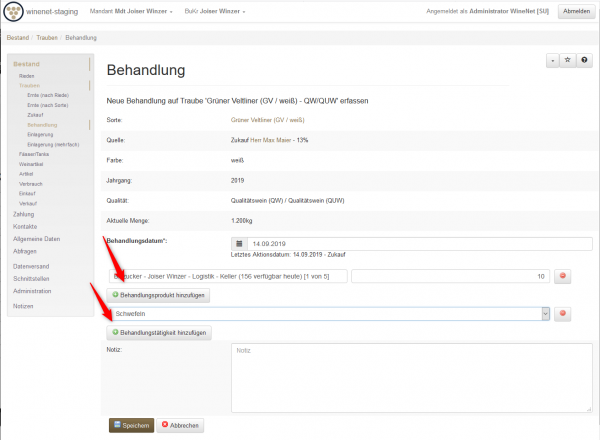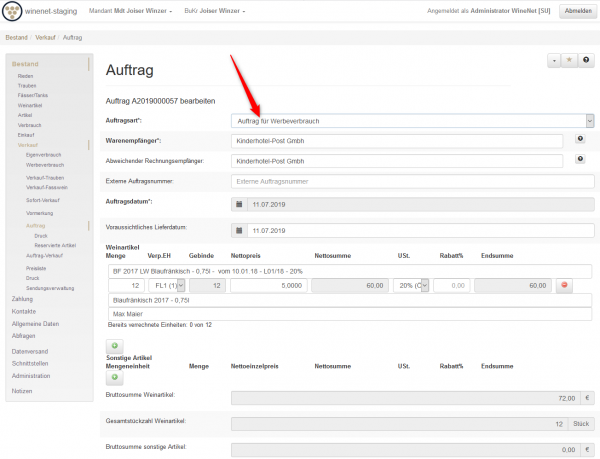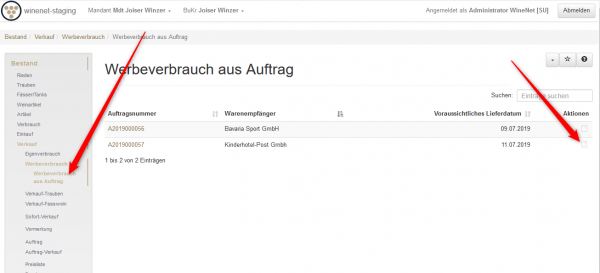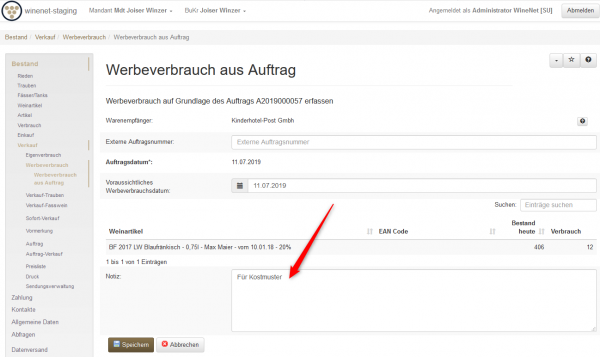Update vom 2019-09-14
Inhaltsverzeichnis
Logistik Anbindung sendcloud.at
Zur Integration der Logistik haben wir uns in einem ersten Schritt dazu entschlossen, das System von sendcloud.at einzubinden.
Mittels dieses Partners können mit nur einer Schnittstelle Versandetiketten verschiedener Paketdienste generiert und gedruckt werden.
Für die Nutzung der Versandsoftware ist lediglich ein sendcloud-Account erforderlich. Die Registrierung kann auf der Webseite von sendcloud kostenfrei vorgenommen werden.
Sendcloud bietet folgende Produktvarianten:
Von den gezeigten Produktvarianten ist die Variante "Essential" kostenfrei. Mit Essential erfolgt die Nutzung von Paketdienstleistern zu vorverhandelten Konditionen. Die Preise entnehmen Sie bitte der folgenden Datei: (Preise) Mit dieser Varante können bei den nachfolgend angeführten Paketdienstleistern Paketscheine erstellt und gedruckt werden:
- Post
- und DPD (nur eingeschränkt möglich).
Hinweis bezüglich DPD: Zwischen sendcloud und DPD.AT besteht ein "gentleman aggreement" => Das Service von sendcloud darf von bestehende DPD-Kunden nur mit Zustimmung von DPD.AT genutzt werden. Eine Einbindung eines bestehenden Vertrages in eines der nachfolgend angeführten kostenpflichtigen sendcloud-Produktvarianten ist jedoch sehr wohl möglich.
Die weiteren drei Produktvarianten (small shop, large shop, business) sind kostenpflichtig und ebenfalls sehr intessant, da sie zusätzlich nützliche Features (siehe Tabelle) bieten. Beispielsweise können mit diesen drei Varianten eigene Versandverträge eingebunden werden.
Sendcloud hat hierfür spezielle Schnittstellen für folgende Paketdienstleister entwickelt:
- ups
- Post
- GLS
- DHL
- dpd.at (für Business-Kunden)
Vorteile der Nutzung von sendcloud in Verbindung mit wineNET sind:
- Der Kunde erhält nach Erstellung der Versandetiketten einen Tracking-Code zur Verfolgung der Paketsendungen.
- Statistiken über die Sendungen können jederzeit in der Verwaltungsseite von sendcloud abgerufen werden.
- Durch die Anbindung an winenet können die Etiketten per Knopfdruck aus Aufträgen erstellt werden. Damit ist die separate Eingabe von Adressinformationen nicht erforderlich. Weiters kann der Status der Sendung in wineNET kontrolliert werden.
Was wird benötigt: - ein Account bei SendCloud.de - danach werden vom winenet-Team die sendcloud-API-Keys kostenfrei in winenet hinterlegt.
wineNET-Anwendung
Nach Einrichtung der Schnittstelle zu sendcloud erscheint in wineNET ein zusätzlicher Menupunkt mit der Bezeichnung Sendungsverwaltung (Bestand/Verkauf - Sendungsverwaltung). Damit können zu Aufträgen Versandetiketten erstellt und ausgedruckt werden. Wenn beim Kontakt eine E-Mailadresse hinterlegt ist, wird diese in der Erfassungsseite vorgeschlagen. Damit erhält der Kunde nach dem Speichern der Versandinformationen automatisch ein Tracking-Mail zur Paketverfolgung. Vor Zustellung der Pakete wird der Kunde zusätzlich informiert.
Der Ausdruck der Etiketten kann wie nachfolgend abgebildet erfolgen:
Hinweis: Die Erstellung der Versandetiketten erfolgt kostenpflichtig. Damit erfolgt die Abrechnung durch SendCloud automatisch. Bei Fehlerfassungen können Sendungen wieder innerhalb einer Frist von 24 Stunden wieder storniert werden. Versandkosten bzw. Manipulationskosten werden nach erfolgreichem Storno einer Sendung nicht verrechnet bzw. nach einem Prüfungsvorgang etwaig wieder gutgeschrieben.
Kontaktreferenzen Kontakten zuweisen
Beim Klick auf Kontakte erscheint nun ein zusätzlicher Reiter mit der Bezeichnung "Kontaktreferenzen".
Hier können nun zu jedem Kontakt Referenzen anderer Kontakten zugewiesen werden.
Durch Klick auf den Button "Kontaktreferenzen bearbeiten" können hier beliebig viel Kontakte zugeordnet werden.
Damit können beispielsweise Ansprechpersonen zu Firmen leicht verwaltet werden.
Nachträgliches bearbeiten von Traubenzukäufen
Um nachträglich Traubenzukäufe bearbeiten zu können wurde nun eine Seite erstellt, mit deren Hilfe die erfassten Werte geändert werden können.
Die Änderung erfolgt auf Basis der Aktionen für Traubenzukäufe. Um die Eingaben ändern zu können muss die Seite mit den Aktionen angezeigt werden. Die Anzeige erfolgt entweder über die Zukaufsseite (Menupunkt Bestand/Trauben/Zukauf) oder über die Traubenseite (Menupunkt Bestand/Trauben).
Durch Klick auf den Traubennamen gelangt man zu den Zukaufsaktionen:
Neben den Traubenzukaufsaktionen befindet sich nun ein Button mit der Bezeichnung Ändern:
Durch Klick auf diesen Button erscheint die Bearbeitungsseite:
Hier Können nun alle aktiv angezeigten Einträge verändert werden. Die Veränderung wird in der Notiz der Aktion automatisch übernommen.
| Hinweis |
|---|
|
Erfassung Behandlungen zu Traubenbeständen
Analog zu den Behandlungen bei Fassweinen können nun auf Behandlungen zu Traubenbeständen vorgenommen werden.
Dazu gibt es nun den Menupunkt Bestand/Trauben/Behandlung.
Die Behandlungen können dann wie folgt erfasst werden:
Werbeverbrauch aus Auftrag
Diese Funktion ermöglicht es, aus einem Auftrag einen Werbeverbrauch zu erfassen.
Die Vorgehensweise ist vor allem dann Sinnvoll, wenn für den Versand von Kostmuster Lieferdokumente (Lieferscheine, Proformarechnung) benötigt werden.
Um diese Funktion nutzen zu können müssen: - ein Auftrag mit der Auftragsart "Auftrag für Werbeverbrauch" angelegt sein - der Werbeverbrauch kann dann mittels des Menupunkts Bestand/Verkauf/Werbeverbrauch erfasst werden.
In diesem Fall werden die im Auftrag erfassten bestandsgeführten Artikelmengen als Werbeverbrauch gebucht. Da hiermit der Werbeverbrauch dem Kunden zugeordnet wird, sind die Werbeverbräuch auch beim Kontakt ersichtlich.
Step1: Auftrag mit Auftragsart Werbeverbrauch aus Auftrag" erfassen:
Step2: Werbeverbrauch erfassen
Beim Kontakt ersichtlich:
Verbrauch erfassen
Nun können nachträglich Verbräuche von beispielswiese Behandlungsprodukten, Flaschen, Etiketten usw. erfasst werden. Dazu erscheint neben den Aktionen ein zusätzlicher Button "Verbrauch erfassen".
Vormerkung erfassen
Ab sofort können beispielsweise Angebote durch Vormerkungen erfasst werden.
Der Vorteil: Es sind keine Bestände von Weinartikel oder sonstige Leistungen mehr erforderlich. Es kann auch die Anlage eines Kontaktes entfallen.
Um die Vormerkung nutzen zu können, müssen im Menupunkt Allgemeine Daten/Buchungskreise/Buchungskreis-Einstellungen das Kennzeichen für "Vormerkung" gesetzt sein.